怎样使用【360WiFi快传】将手机文件上传到电脑 使用【360WiFi快传】将手机文件上传到电脑的方法有哪些
时间:2017-07-04 来源:互联网 浏览量:761
今天给大家带来怎样使用【360WiFi快传】将手机文件上传到电脑,使用【360WiFi快传】将手机文件上传到电脑的方法有哪些,让您轻松解决问题。
没有数据线?又急切想将手机上的文件传到电脑上,有时候肯定急坏了没有经验的小伙伴们,小编给你轻松支招,帮助你迅速完成该项工作,有没有网络都可执行哦。具体方法如下:
1手机上请预先安装360WiFi快传软件,电脑上要先安装360免费WiFi
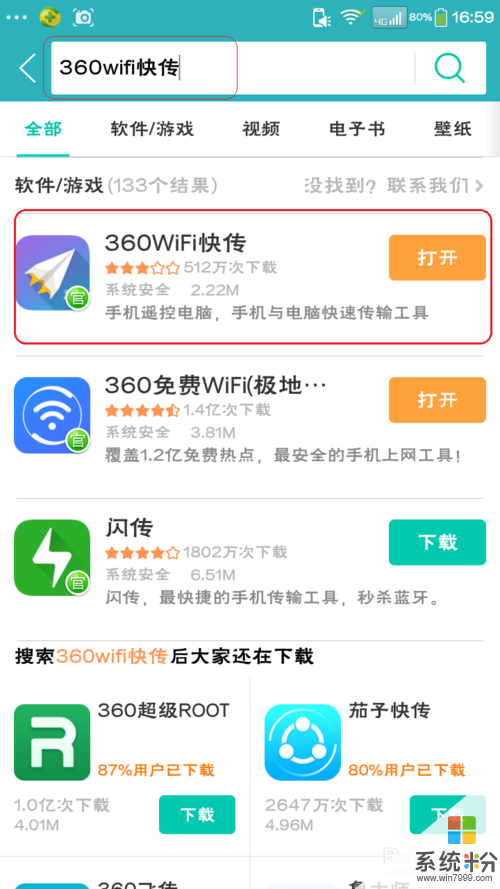 2
2打开360WiFi快传,查找电脑上发出的免费WiFi网络,连接上去
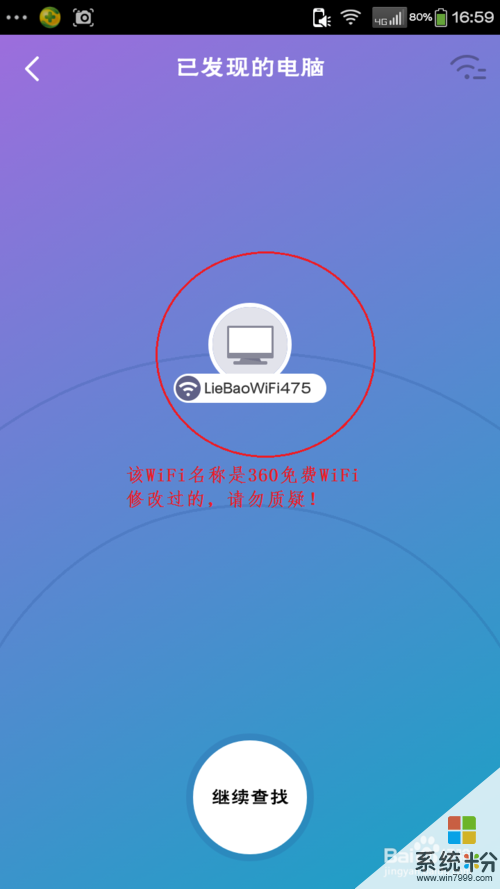 3
3连接好之后是如下图的状态
 4
4发现有【上传文件到电脑】按钮,点击进入选择文件界面
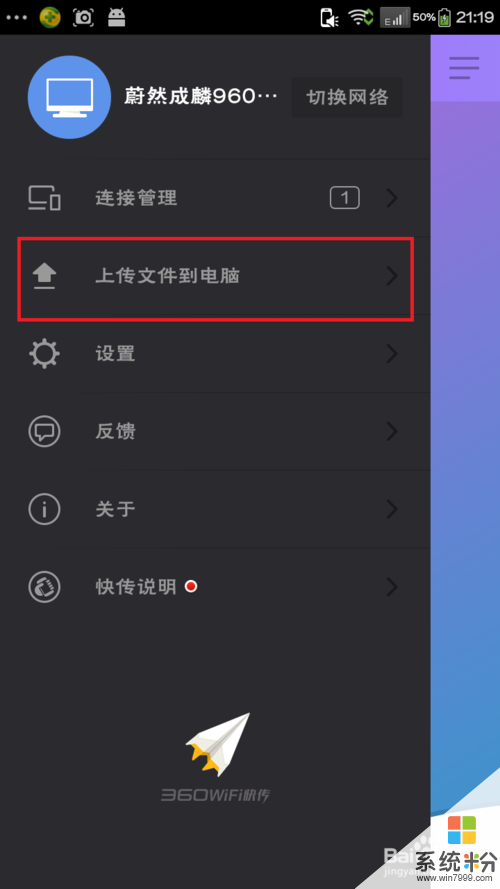 5
5点击文件后面的复选框后,会出现两个按钮
【上传到:电脑桌面】这个按钮是指你可以选择上传文件的目录
 6
6【上传】是指执行上传命令的
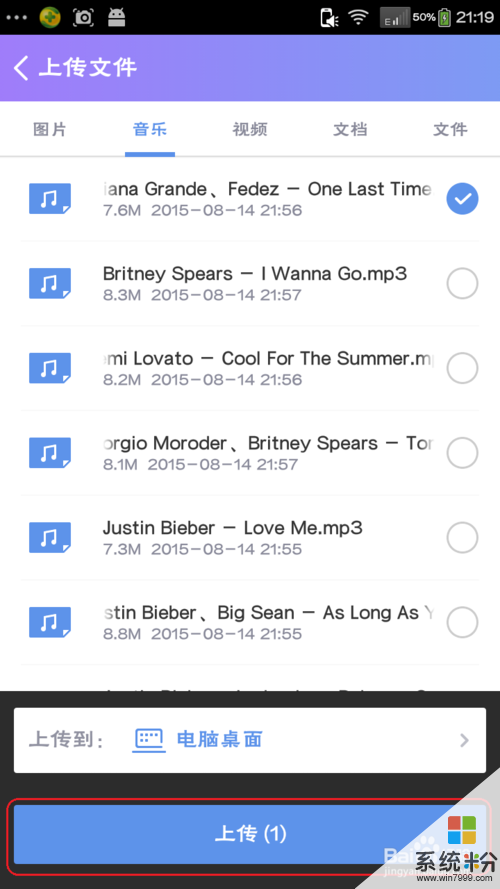 7
7接着稍等片刻你就可以在电脑桌面的右下角弹出的已保存窗口
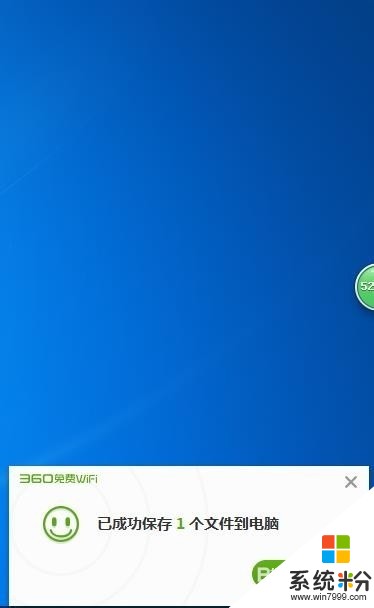
以上就是怎样使用【360WiFi快传】将手机文件上传到电脑,使用【360WiFi快传】将手机文件上传到电脑的方法有哪些教程,希望本文中能帮您解决问题。
我要分享:
上一篇:酷狗音乐播放器里的音乐如何备份 酷狗音乐播放器里的音乐备份的方法有哪些
下一篇:iPhone、iPad 或 iPod死机蓝屏无法开机怎么解决? iPhone、iPad 或 iPod死机蓝屏无法开机怎么处理?
相关教程
- ·电脑上的文件可以传到手机上吗 教你将电脑上的文件传到手机上的技巧
- ·如何快速将手机视频传到电脑上? 快速将手机视频传到电脑上的方法?
- ·怎样使用360wifi快传连接手机和电脑 使用360wifi快传连接手机和电脑的方法有哪些
- ·请问用360wifi传文件到手机 请问不用usb线传文件到手机怎么做
- ·手机文件怎么用数据线传到电脑上 USB线传输手机文件到电脑的步骤
- ·怎样使用ipad将wps文档上传到电脑中 使用ipad将wps文档上传到电脑中的方法有哪些
- ·戴尔笔记本怎么设置启动项 Dell电脑如何在Bios中设置启动项
- ·xls日期格式修改 Excel表格中日期格式修改教程
- ·苹果13电源键怎么设置关机 苹果13电源键关机步骤
- ·word表格内自动换行 Word文档表格单元格自动换行设置方法
电脑软件热门教程
- 1 pdf图档如何标尺寸序号,pdf图档标尺寸序号的方法
- 2 ATX电源坏了如何快速维修 ATX电源坏了快速维修的方法
- 3 电脑的此电脑在哪里找 联想笔记本电脑我的电脑在哪里找不到
- 4h3c交换机怎样查找电脑位置 华为交换机查找电脑位置的方法有哪些
- 5求介绍zoomit的屏幕录制放大功能 怎么用zoomit的屏幕录制放大功能
- 6如何设置打印机尺寸 打印自定义尺寸的设置方法
- 7快逸报表设计器怎样配置数据源? 快逸报表设计器配置数据源的方法?
- 8电脑内置系统设置的小技巧
- 9Windows 7无法格式化硬盘分区怎么办 为什么Windows 7无法格式化硬盘分区
- 10win7电脑关机没反应怎么办|win7电脑无法关机怎么解决
